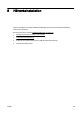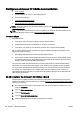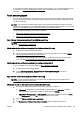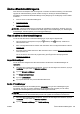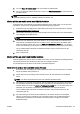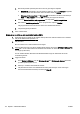User manual
Så här byter du från en USB-anslutning till en trådlös nätverksanslutning (OS X)
1. Anslut skrivaren till ett trådlöst nätverk.
2. Använd HP Setup Assistant i Program/Hewlett-Packard/Enhetsprogram för att ändra
anslutningen av skrivaren till trådlös.
Lär dig mer om hur du byter från USB-anslutning till trådlös anslutning.
Klicka här för att koppla upp
dig och få mer information.
Testa den trådlösa anslutningen
Skriv ut testrapporten om trådlöst för att få information om skrivarens trådlösa anslutning. Den här
rapporten innehåller information om skrivarens status, maskinvaruadress (MAC) och IP-adress. Om
skrivaren är ansluten till ett nätverk visar testrapporten uppgifter om nätverksinställningarna.
Så här skriver du ut en rapport från testet av trådlöst nätverk
1.
Gå till skrivarens kontrollpanel och tryck på
(Trådlöst) och tryck sedan på Inställningar.
2. Tryck på Skriv ut rapporter
3. Tryck på Skriv ut trådlös rapport.
Slå på eller stänga av skrivarens trådlösa funktion
Skrivarens trådlösa funktion är som standard påslagen, vilket indikeras av den blå lampan för trådlös
funktion på skrivarens kontrollpanel. Om lampan för trådlöst blinkar är den trådlösa funktionen
aktiverad (den trådlösa radion är på), men du har ingen trådlös anslutning. Om lampan för trådlöst
lyser med fast blått sken har skrivaren en aktiv förbindelse med ett trådlöst nätverk.
Om skrivaren är ansluten via Ethernet används inte den trådlösa funktionen, och i detta fall kanske du
vill stänga av skrivarens trådlösa funktion.
OBS! När du ansluter en Ethernet-kabel till skrivaren stängs den trådlösa funktionen automatiskt av
och lampan för trådlöst släcks.
1. Gå till displayen på skrivarens kontrollpanel, tryck och dra med fingret över skärmen, tryck på
Installation och tryck sedan på Nätverksinstallation.
2. Tryck på Trådlös inställn..
3. Tryck på Trådlöst för att slå på eller stänga av radion.
108 Kapitel 8 Nätverksinstallation SVWW